Giỏ hàng của bạn
Có 0 sản phẩm

19-10-2022, 2:10 pm 6284
Hướng dẫn cách giải tán nhóm Zalo đơn giản chỉ với vài thao tác cơ bản
Zalo là một ứng dụng chat phổ biến tại Việt Nam và là một trong những ứng dụng được người dùng Việt tin dùng sau Facebook. Ứng dụng này cho phép người dùng có thể trò chuyện với bạn bè miễn phí khi được kết nối với internet. Bên cạnh đó, nó còn cho người dùng khả năng tạo nhóm chat để trò chuyện, làm việc với nhiều người. Tuy nhiên trong vài trường hợp bạn không muốn tham gia nhóm chat đó nữa mà có ý định rời đi, nhưng lại dè dặt khi không biết rời khỏi như thế nào? Thì có thể tham khảo bài viết ngày hôm nay, Mega sẽ hướng dẫn bạn cách giải tán nhóm Zalo đơn giản chỉ với vài thao tác trong năm 2022.

Hướng dẫn giải tán nhóm trên điện thoại, máy tính đơn giản
Bước 1: Trước hết bạn cần truy cập vào nhóm chat trên Zalo mà bạn muốn xóa nhóm rồi nhấn vào biểu tượng 3 dấu gạch ngang để vào giao diện thiết lập nhóm chat. Tại màn hình đã chuyển sang giao diện Tùy chọn, tiếp tục bạn nhấn vào mục Cài đặt nhóm.
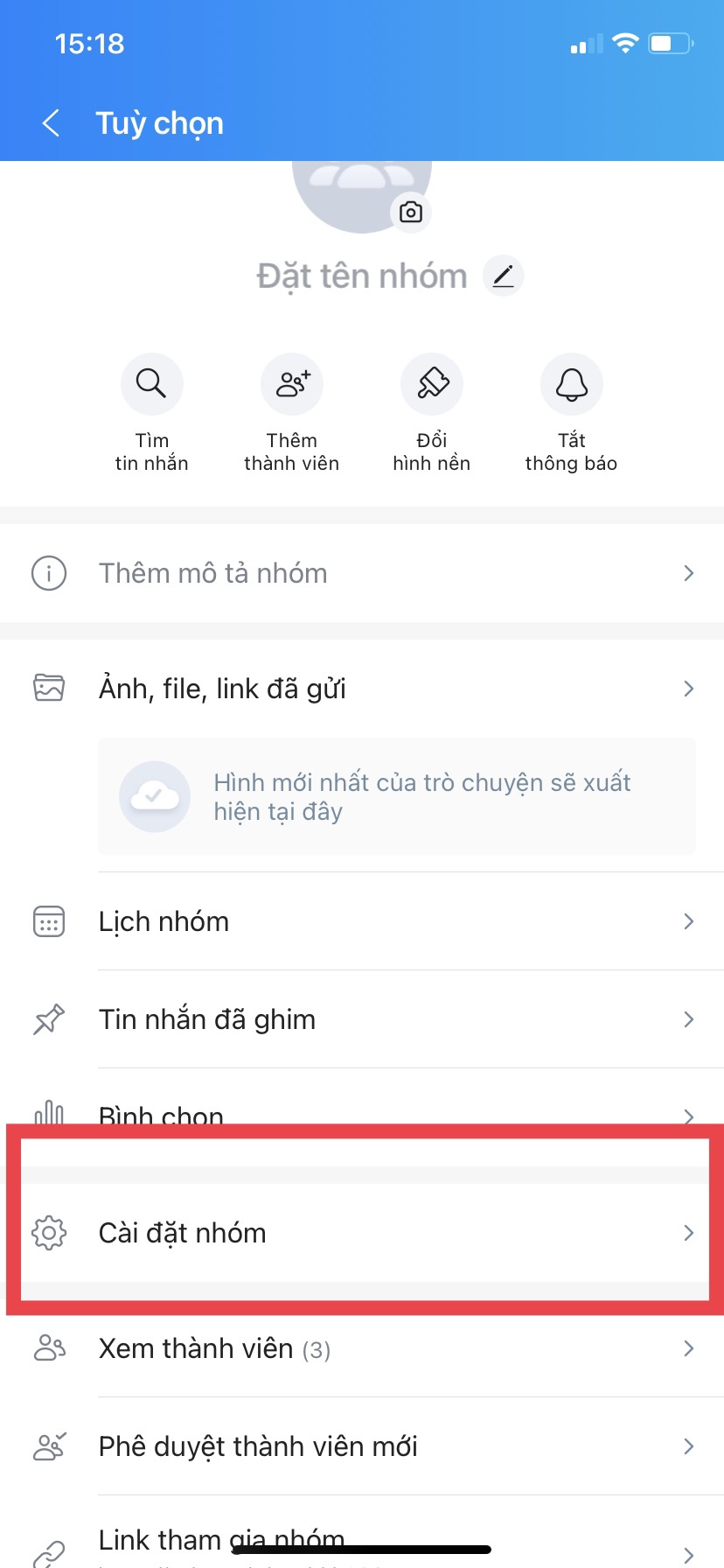
Cách giải tán nhóm zalo trên điện thoại
Bước 2: Tiếp tục trong giao diện trên màn hình, bạn kéo xuống dưới sẽ thấy tùy chọn Giải tán nhóm. Lúc này bạn sẽ nhận được thông báo xác nhận trước khi tiến hành xóa nhóm chat, với lưu ý nhóm Zalo không thể khôi phục lại. Nếu bạn đồng ý xóa thì chỉ cần nhấn chọn vào nút Xóa.
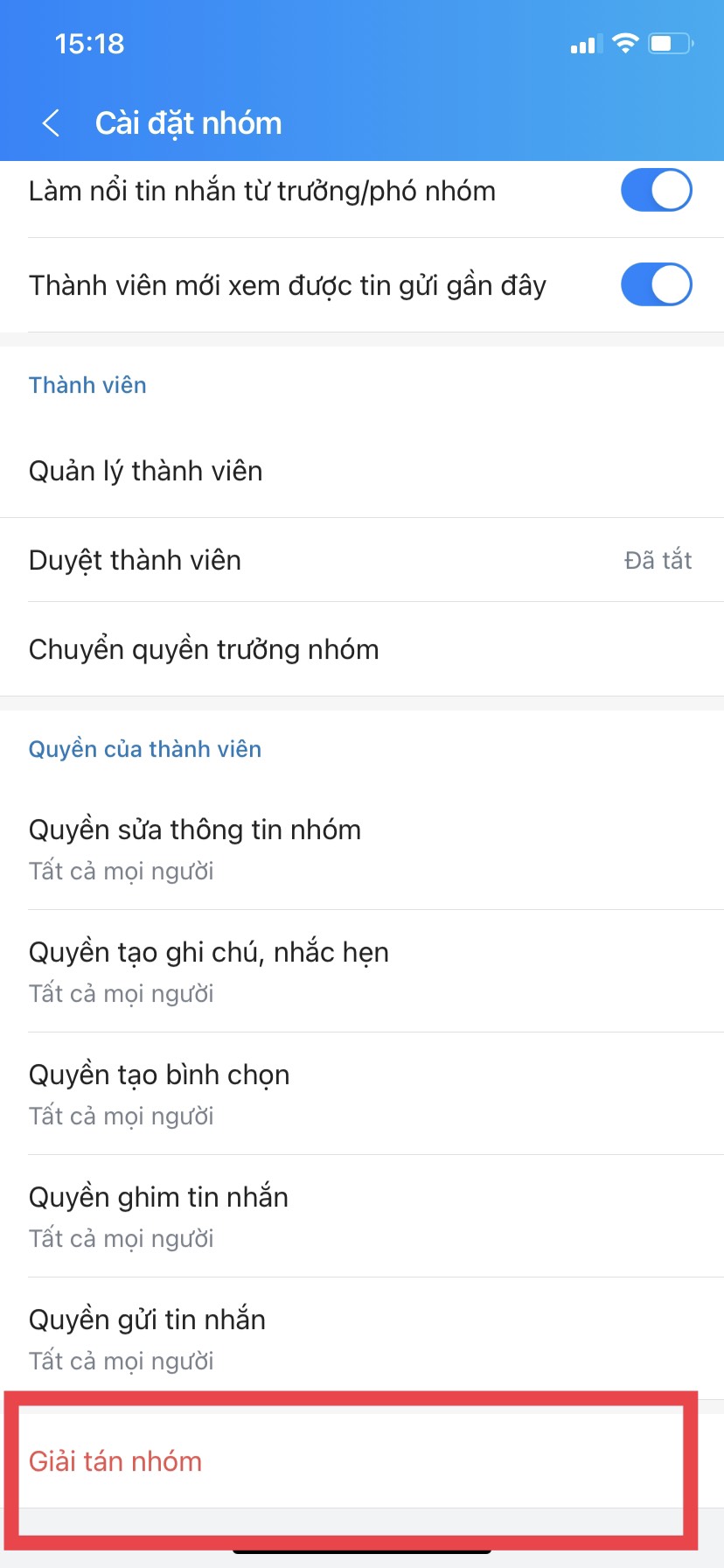
Cách giải tán nhóm zalo trên điện thoại
Bước 1: Tại giao diện Zalo trên máy tính , bạn cần nhấn vào biểu tượng danh thiếp rồi chon Danh sách nhóm như hình dưới đây. Lúc này, trên màn hình sẽ hiển thị nhiều nhóm Zalo mà bạn đã tạo. Bạn tiếp tục chọn nhóm mà bạn đang làm trưởng nhóm rồi nhấn chọn nhóm
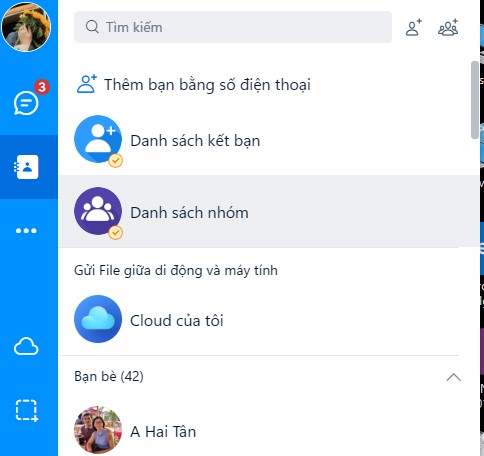
Cách giải tán nhóm zalo trên máy tính
Bước 2: Tại đây, bạn nhấn vào ảnh nhóm Zalo, rồi tiếp tục nhấn vào mục Quản lý nhóm.
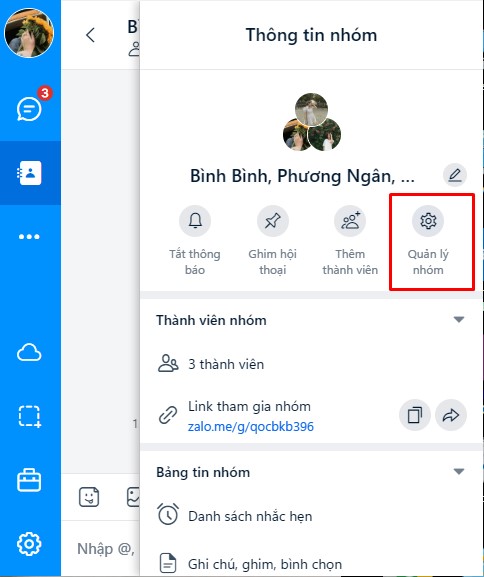
Cách giải tán nhóm zalo trên máy tính đơn giản với vài thao tác cơ bản
Tiếp tục bạn nhìn sẽ thấy danh sách các thiết lập và tùy chọn cho nhóm chat. Bạn kéo xuống dưới cùng rồi nhấn vào mục Giải tán nhóm.
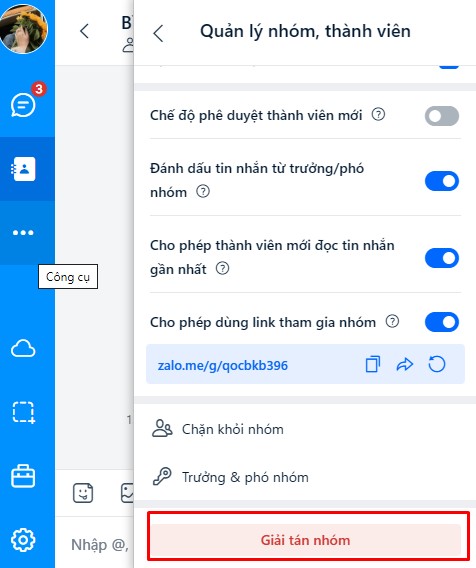
Cách giải tán nhóm zalo trên máy tính
Bước 3: Lúc này bạn sẽ nhận được một thông báo có muốn xóa nhóm hay không. Nếu đã quyết định xóa nhóm thì chỉ cần nhấn Giải tán nhóm một lần nữa để xác nhận xóa nhóm chat Zalo như hình dưới đây.
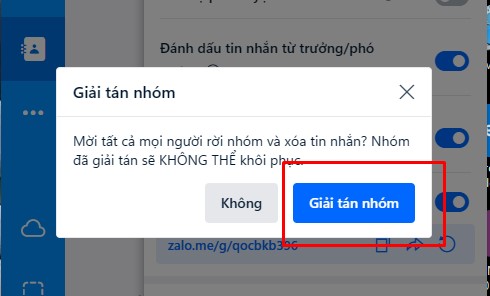
Cách giải tán nhóm zalo trên máy tính đơn giản
Zalo cho phép người dùng rời khỏi nhóm khi không muốn tiếp tục trò chuyện hoặc tham gia nữa.
Bước 1: Đầu tiên, bạn cần truy cập vào ứng dụng Zalo trên điện thoại của mình, sau đó nhấn vào mục Nhóm như hình dưới đây.
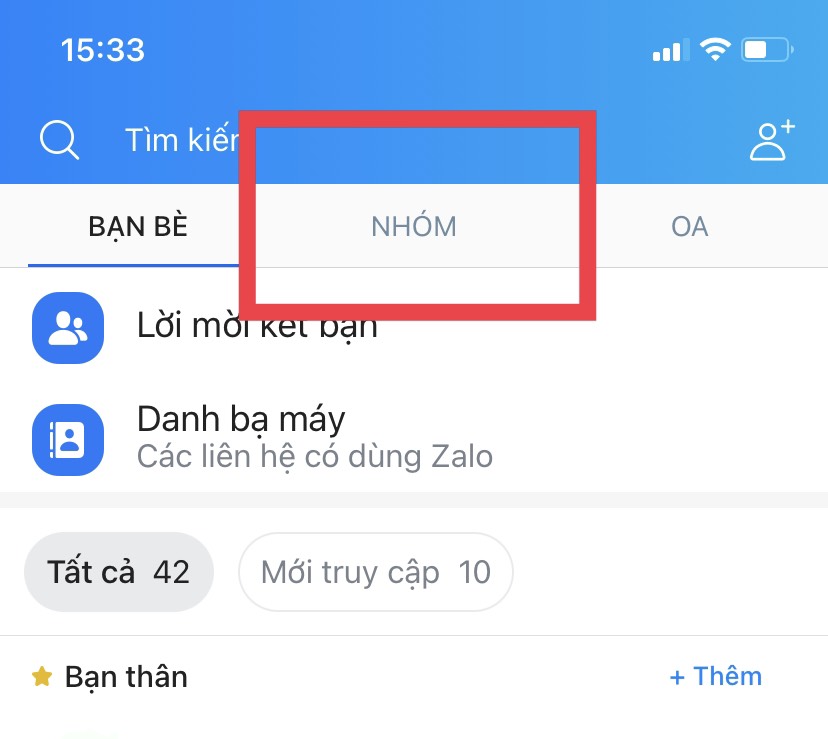
Rời khỏi nhóm khi không muốn tiếp tục trò chuyện
Bước 2: Lựa chọn nhóm Zalo mà bạn muốn rời đi, bạn nhấn vào nhóm chat đó và kéo từ phải sang trái. Sẽ có 3 tùy chọn xuất hiện là: Tắt thông báo, ẩn và rời nhóm xuất hiện trên màn hình. Bạn có thể lựa chọn mục đích, nếu muốn rời nhóm thì nhấn vào mục rời nhóm.
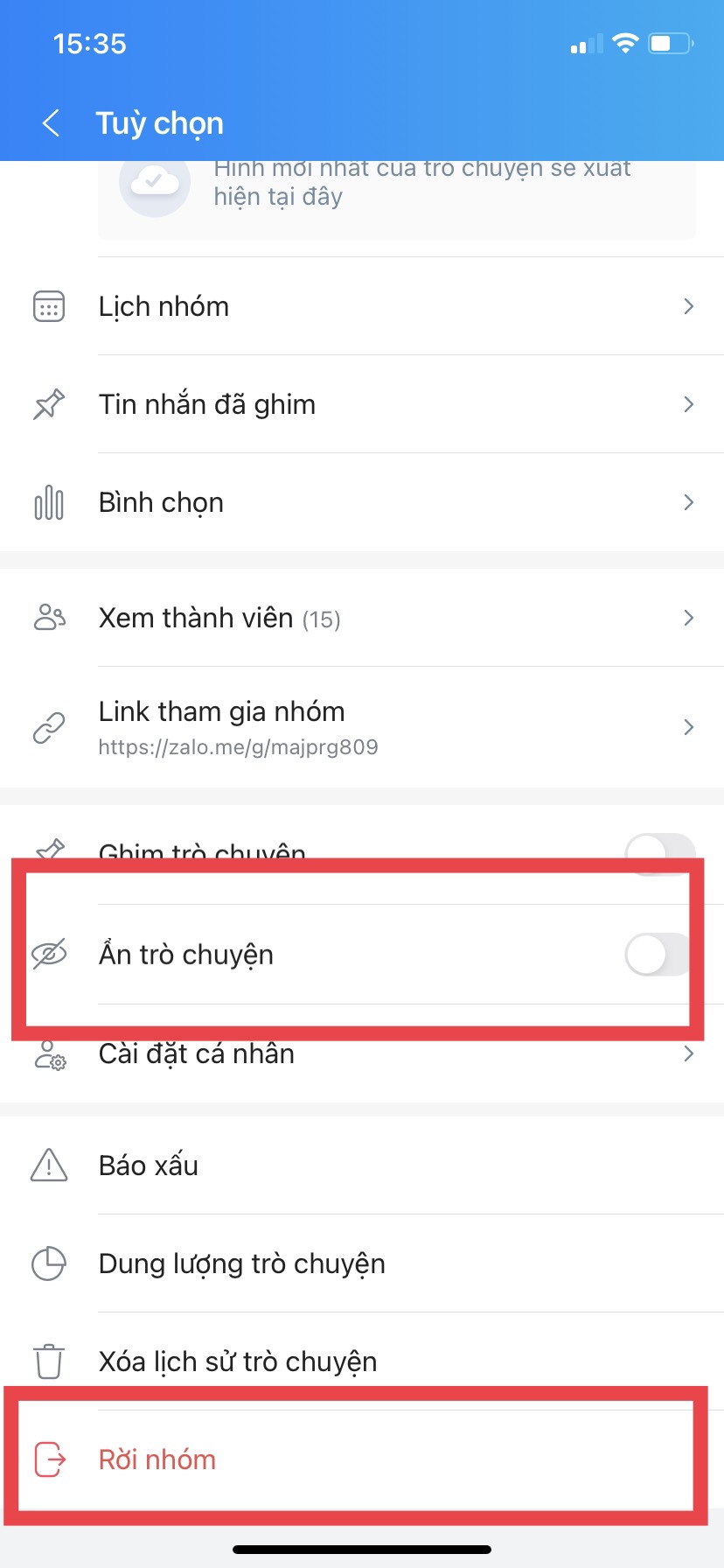
Rời khỏi nhóm khi không muốn tiếp tục trò chuyện
Bước 3: Bạn nhấn vào mục Rời nhóm để xác nhận với hệ thống.
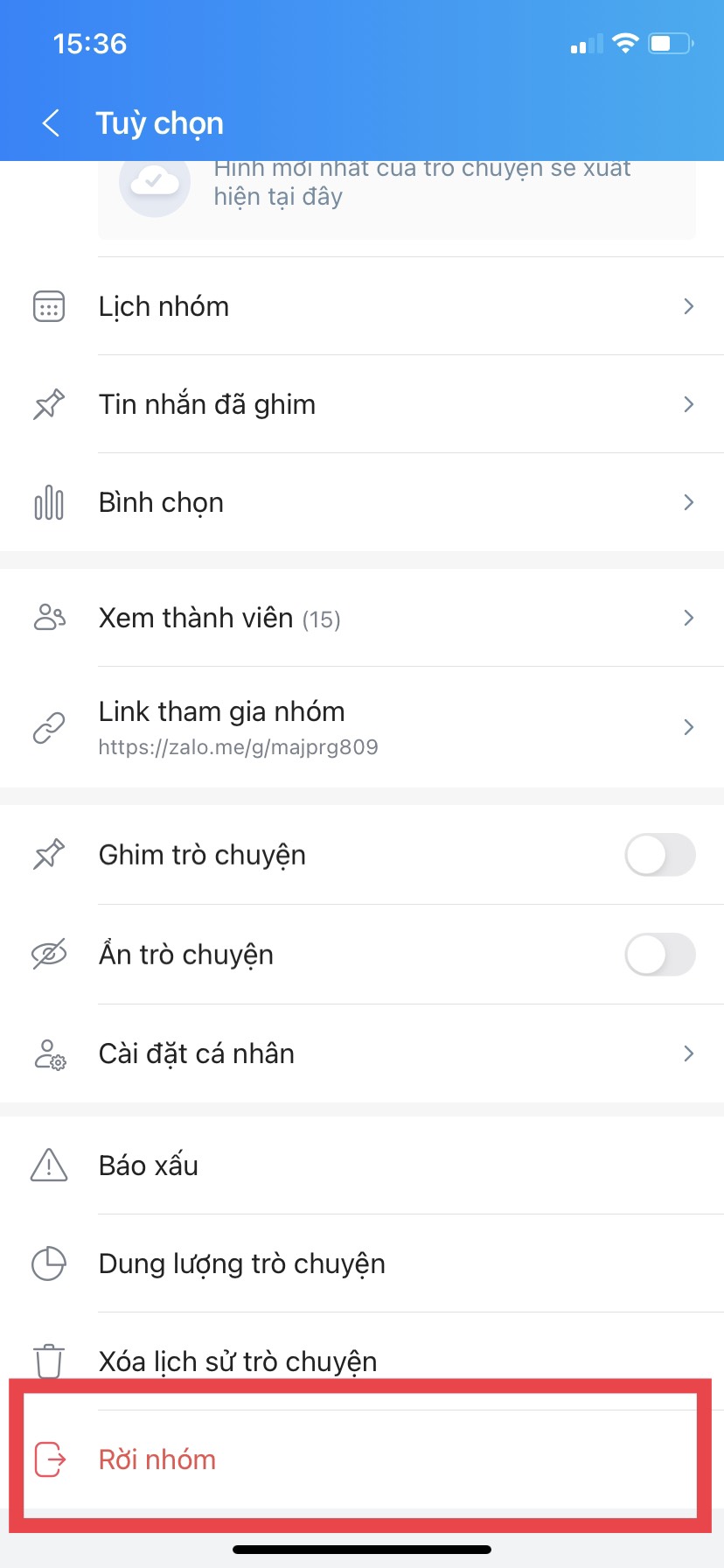
Bạn nhấn vào mục Rời nhóm
Ứng dụng sẽ một lần nữa gửi đến bạn thông báo nhằm mục đích xác thực thêm một lần nữa về quyết định rời khỏi nhóm chat.
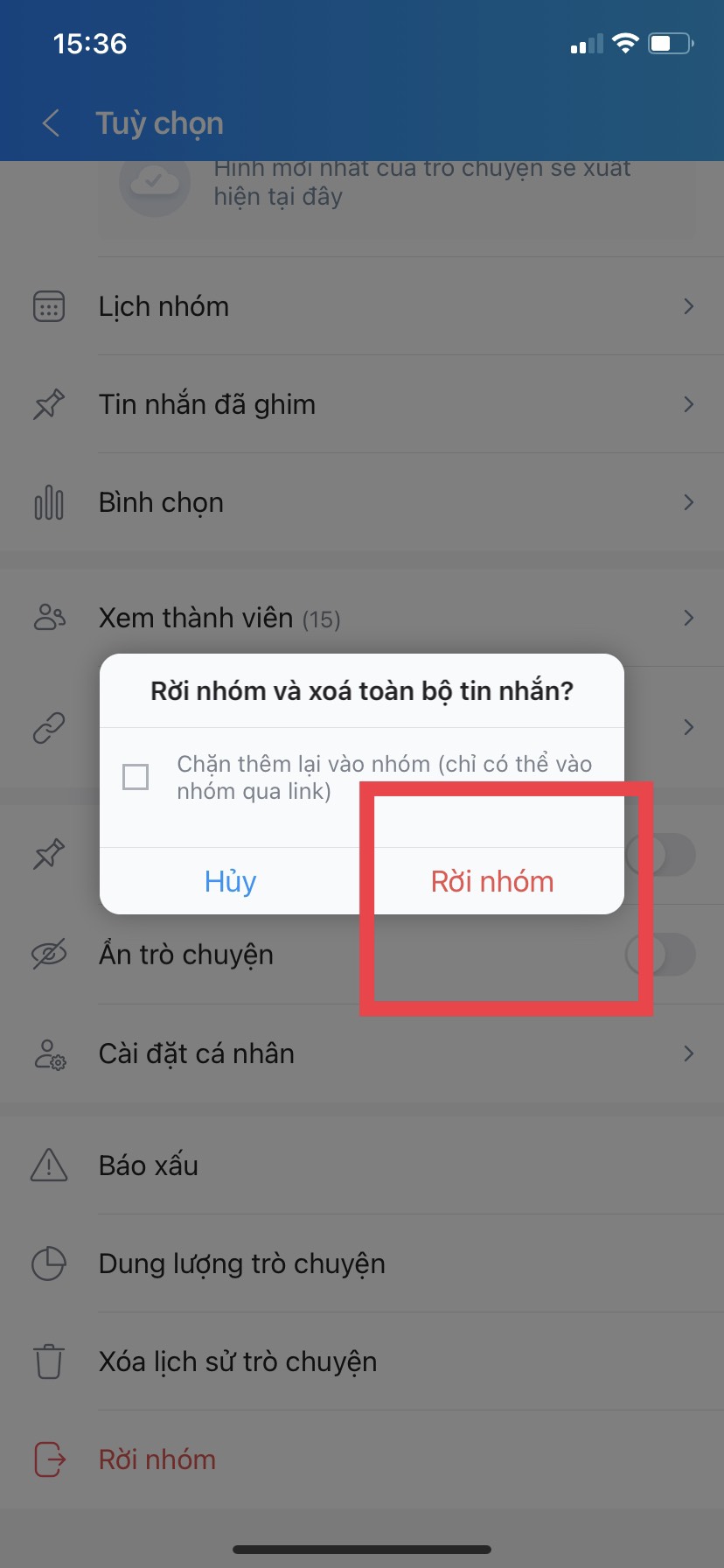
Chọn rời nhóm ngay lập tức nhóm Zalo đó sẽ biến mất và không còn xuất hiện trên danh sách cuộc trò chuyện của bạn
Ngay lập tức nhóm Zalo mà bạn rời khỏi sẽ biến mất và không còn xuất hiện trên danh sách cuộc trò chuyện của bạn nữa. Nếu như bạn muốn vào lại nhóm thì cần phải được thành viên trong nhóm đưa vào thì mới được nhé!
Trên giao diện chính của ứng dụng Zalo trên PC bạn cũng nhấn vào biểu tượng Danh bạ ở thanh công cụ bên trái rồi nhấn vào Danh sách nhóm, như hình dưới đây.
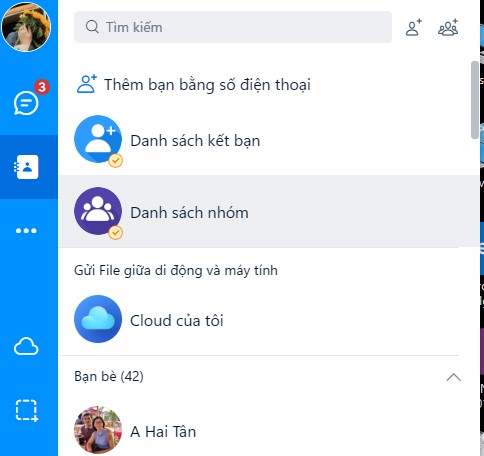
Cách rời nhóm chat trên Zalo khi bạn không phải là trưởng nhóm
Sau đó, màn hình sẽ xuất hiện những nhóm chat trong Zalo của bạn. Tìm tới nhóm mà bạn muốn thoát nhóm rồi chọn biểu tượng 3 dấu chấm, tiếp tục chọn Rời nhóm.
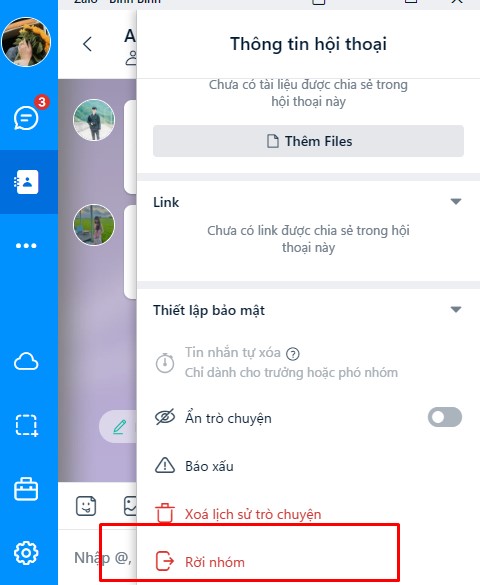
Cách rời nhóm chat trên Zalo khi bạn không phải là trưởng nhóm trên PC, máy tính xách tay
Lúc này, trên màn hình sẽ hiển thị thông báo hỏi bạn có chắc chắn muốn rời nhóm chat Zalo này hay không, nhấn nút Rời nhóm để đồng ý.
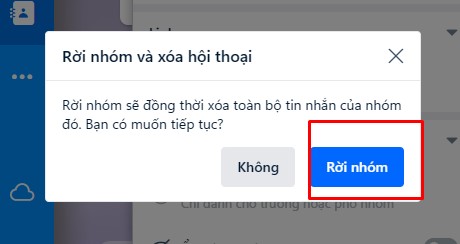
Thông báo hỏi bạn có chắc chắn muốn rời nhóm chat Zalo
Như vậy trong bài viết này, Mega dã hướng dẫn bạn cách giải tán nhóm Zalo đơn giản chỉ với vài thao tác cơ bản. Hy vọng qua bài viết này bạn có thể tự mình thực hiện được, chúc bạn thành công.
Ngoài ra nếu bạn còn quan tâm thêm về các thủ thuật hay khác thì cũng có thể truy cập vào website mega.com.vn để tìm kiếm và tham khảo thêm nhé.
Xem thêm >>>
Cách chụp màn hình máy tính Dell trên win 7, win 10
Cách chụp màn hình iPhone đơn giản, ai cũng thực hiện được
Cách quay màn hình Macbook vô cùng đơn giản và nhanh chóng
copyright © mega.com.vn